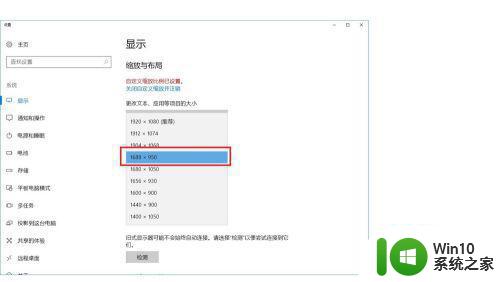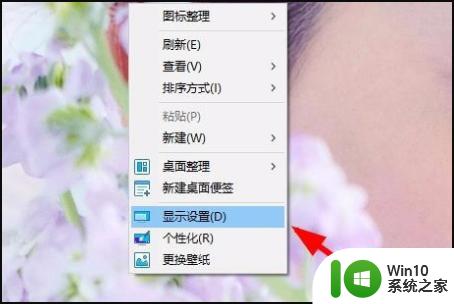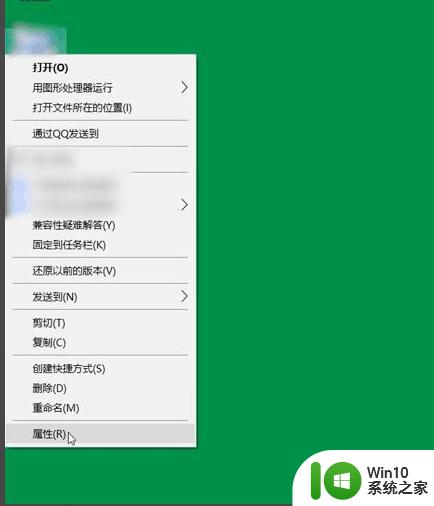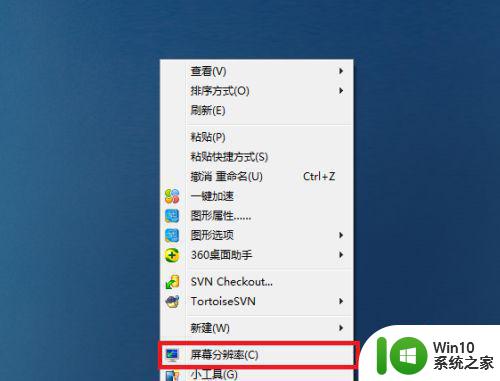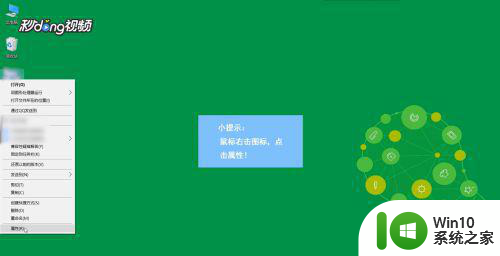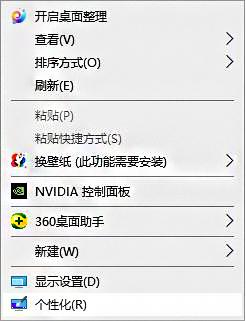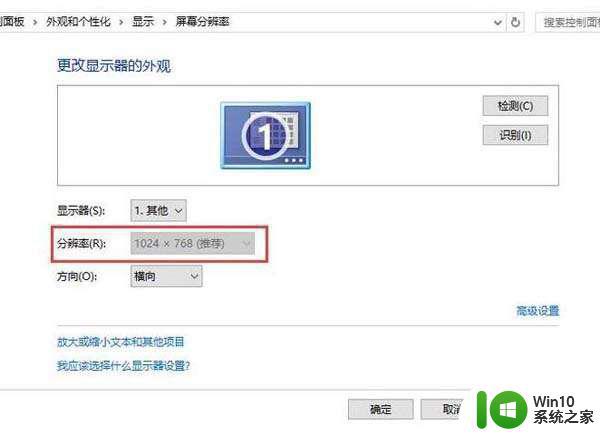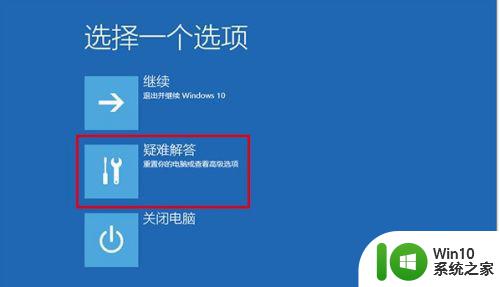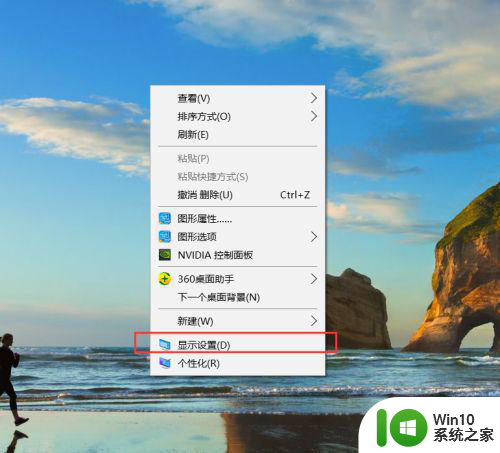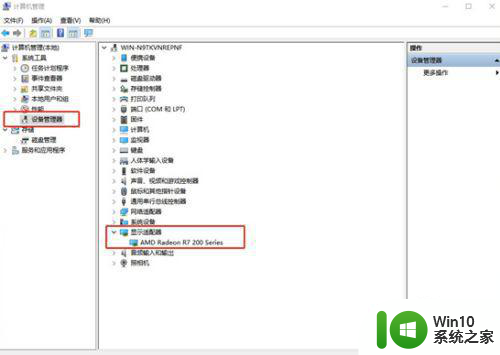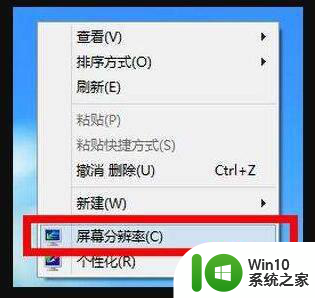win10调整分辨率后桌面显示模糊怎么办 win10分辨率调整后桌面变得模糊的解决方案
更新时间:2023-04-29 15:58:32作者:xiaoliu
win10调整分辨率后桌面显示模糊怎么办,近日许多用户在调整Windows 10的屏幕分辨率后遇到了桌面显示模糊的问题。这一问题可能是由于新设置的分辨率与电脑硬件不兼容造成的,也有可能是驱动程序更新不及时所导致的。针对这一问题,我们整理出以下几个解决方案,帮助用户轻松解决桌面模糊的麻烦。
具体方法如下:
1、按 Win+R 打开运行窗口,输入 Regedit 打开注册表编辑器。
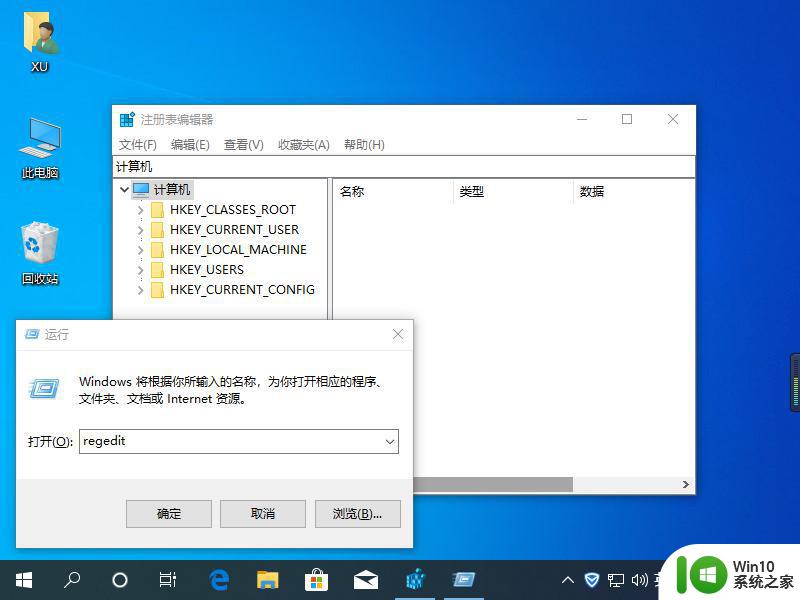
2、展开以下注册表:HKEY_CURRENT_USER\Control Panel\Desktop,然后找到 Win8DpiScaling。双击找到 Win8DpiScaling,将数值数据修改为 1。然后再正常重启计算机即可。
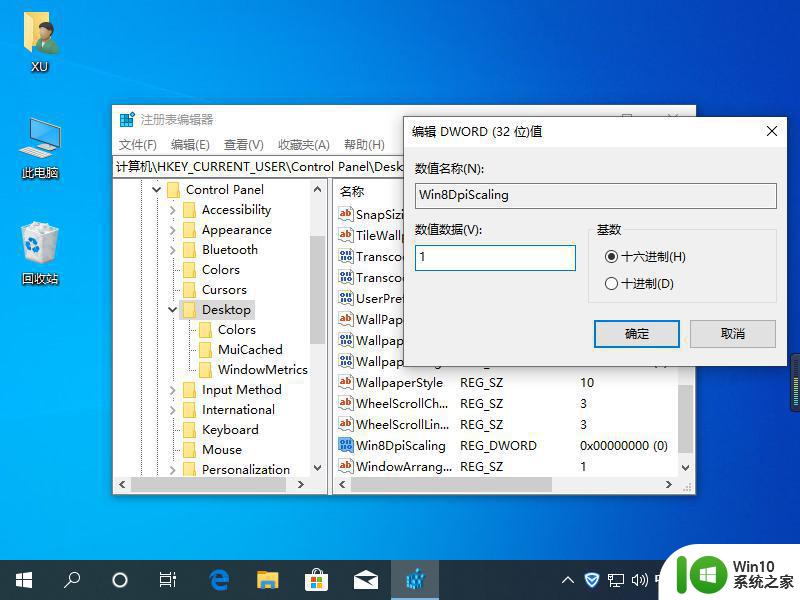
针对这种情况,我们可以考虑以下几种方式来解决:1.调整屏幕分辨率为最优解析度;2.更新显卡驱动程序;3.更换高品质显示器;4.尝试使用清晰度调整工具。选择适合自己的方案,可以让你摆脱分辨率调整带来的桌面模糊问题,享受更好的视觉效果。